Comment charger des applications sur un téléphone Android
La meilleure chose à propos d’Android est qu’il vous gâte avec des tonnes d’applications passionnantes parmi lesquelles choisir. Des millions d’applications sont disponibles uniquement sur le Play Store. Quelle que soit la tâche que vous êtes prêt à accomplir sur votre smartphone Android, Play Store aura au moins dix applications différentes pour vous. Toutes ces applications jouent un rôle majeur dans l’obtention du titre d’Android du système d’exploitation le plus personnalisable. C’est l’ensemble des applications installées sur votre appareil qui rend votre expérience utilisateur Android différente des autres et d’une manière unique.
Trouvez et réparez automatiquement les erreurs de Windows grâce à l'outil de réparation de PC
Reimage est un excellent outil de réparation qui détecte et répare automatiquement différents problèmes du système d'exploitation Windows. Avoir cet outil protégera votre PC contre les codes malveillants, les défaillances matérielles et plusieurs autres bugs. En outre, cela vous permet également d'utiliser votre appareil au maximum de ses capacités et de ses performances.
- Étape 1: Télécharger l'outil de réparation et d'optimisation des PC (Windows 11, 10, 8, 7, XP, Vista - Certifié Microsoft Gold).
- Étape 2: Cliquez sur "Démarrer l'analyse" pour trouver les problèmes de registre de Windows qui pourraient être à l'origine des problèmes du PC.
- Étape 3: Cliquez sur "Réparer tout" pour résoudre tous les problèmes.
Cependant, l’histoire ne s’arrête pas là. Bien que le Play Store propose d’innombrables applications que vous pouvez télécharger, il ne les a pas toutes. Il existe des milliers d’applications qui ne sont pas officiellement disponibles sur Play Store pour de nombreuses raisons (nous en discuterons plus tard). De plus, certaines applications sont restreintes ou interdites dans certains pays. Heureusement, Android vous permet d’installer des applications à partir de sources autres que le Play Store. Cette méthode est connue sous le nom de chargement latéral et la seule exigence est le fichier APK pour l’application. Le fichier APK peut être considéré comme configuré ou comme un programme d’installation hors ligne pour les applications Android. Dans cet article, nous allons discuter des avantages et des inconvénients du chargement latéral d’une application et vous apprendre également comment le faire.
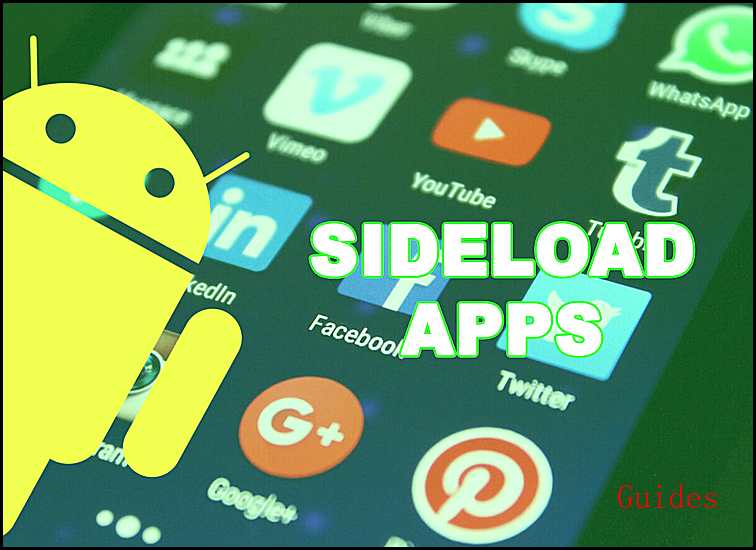
Table des matières
Comment télécharger des applications sur un téléphone Android
Avant de discuter de la façon de charger des applications sur votre téléphone Android, comprenons d’abord ce qu’est le chargement latéral et quels sont certains des risques associés au chargement latéral.
Qu’est-ce que le chargement latéral?
Comme mentionné précédemment, le chargement latéral fait référence à l’acte d’installer une application en dehors du Play Store. Officiellement, vous êtes censé télécharger et installer toutes vos applications à partir du Play Store, mais lorsque vous choisissez d’installer des applications à partir de sources alternatives, cela s’appelle le chargement latéral. En raison de la nature ouverte d’Android, vous êtes libre d’installer des applications à partir d’autres sources comme un magasin d’applications différent (par exemple, F-Droid) ou en utilisant un fichier APK.
Vous pouvez trouver des fichiers APK pour presque toutes les applications développées pour Android. Une fois téléchargés, ces fichiers peuvent être utilisés pour installer une application même si vous n’êtes pas connecté à Internet. Vous pouvez également partager des fichiers APK avec n’importe qui et tout le monde via la technologie Bluetooth ou Wi-Fi Direct. C’est une méthode simple et pratique pour installer des applications sur votre appareil.
Quel est le besoin de chargement latéral?
Vous devez vous demander pourquoi quelqu’un voudrait installer des applications de n’importe où ailleurs que sur Play Store. Eh bien, la réponse simple est plus de choix. En apparence, le Play Store semble tout avoir, mais en réalité, c’est loin d’être la vérité. Il existe de nombreuses applications que vous ne trouverez jamais sur le Play Store. Que ce soit en raison de restrictions géographiques ou de complications juridiques, certaines applications ne sont pas officiellement disponibles sur le Play Store. Un exemple idéal d’une telle application est Show Box . Cette application vous permet de diffuser gratuitement tous vos films et émissions préférés. Cependant, comme elle utilise torrent, cette application n’est pas disponible légalement dans la plupart des pays.
Ensuite, il y a les mods. Quiconque joue à des jeux sur son mobile connaît l’importance des mods. Cela rend le jeu plus intéressant et amusant. L’ajout de fonctionnalités, de pouvoirs et de ressources supplémentaires améliore l’expérience globale. Cependant, vous ne trouverez jamais de jeux avec des mods disponibles sur le Play Store. En dehors de cela, vous pouvez également trouver des fichiers APK gratuits pour les applications payantes. Les applications et les jeux qui vous demandent de payer lors du téléchargement à partir du Play Store peuvent être acquis gratuitement si vous êtes prêt à les télécharger.
Quels sont les risques associés au chargement latéral?
Comme mentionné précédemment, le chargement latéral d’une application signifie son installation à partir d’une source inconnue. Désormais, Android par défaut n’autorise pas les installations d’applications à partir d’une source inconnue. Bien que ce paramètre puisse être activé et que vous ayez l’autorité de prendre la décision vous-même, comprenons pourquoi Android interdit le chargement latéral.
La raison principale est les problèmes de sécurité. La plupart des fichiers APK disponibles sur Internet ne sont pas vérifiés. Il est fort possible que certains d’entre eux aient été créés et publiés à des fins malveillantes. Ces fichiers peuvent être un cheval de Troie, un virus, un ransomware, sous le déguisement d’une application ou d’un jeu lucratif. Par conséquent, il faut être très prudent lors du téléchargement et de l’installation des fichiers APK à partir d’Internet.
Dans le cas du Play Store, il existe plusieurs protocoles de sécurité et vérifications des antécédents qui garantissent que l’application est sûre et digne de confiance. Google effectue des tests intensifs et chaque application doit respecter des normes de qualité et de sécurité strictes avant d’être officiellement publiée sur Play Store. Lorsque vous choisissez d’installer une application à partir de n’importe quelle autre source, vous ignorez essentiellement toutes ces vérifications de sécurité. Cela peut avoir un effet néfaste sur votre appareil si l’APK est secrètement chargé d’un virus. Par conséquent, vous devez vous assurer que le fichier APK que vous téléchargez provient d’une source fiable et vérifiée. Nous suggérons que si vous souhaitez charger une application sur votre appareil, téléchargez toujours le fichier APK à partir de sites de confiance tels que APKMirror.
Comment télécharger des applications sur Android 8.0 ou supérieur?
Le chargement latéral d’une application nécessite que vous activiez le paramètre Sources inconnues sur votre appareil. Cela permet aux applications d’être installées à partir de sources autres que le Play Store. Auparavant, il n’existait qu’un seul paramètre de sources inconnues consolidé qui vous permettait d’installer des applications à partir de toutes les sources inconnues. Cependant, avec Android 8.0, ils ont supprimé ce paramètre et vous devez maintenant activer le paramètre Sources inconnues pour chaque source individuellement. Par exemple, si vous téléchargez un fichier APK depuis APKMirror, vous devez activer le paramètre Sources inconnues pour votre navigateur. Suivez les étapes ci-dessous pour activer le paramètre Sources inconnues pour votre navigateur:
1. Nous allons utiliser Google Chrome comme exemple pour faciliter la compréhension.
2. Tout d’abord, ouvrez les paramètres sur votre téléphone.
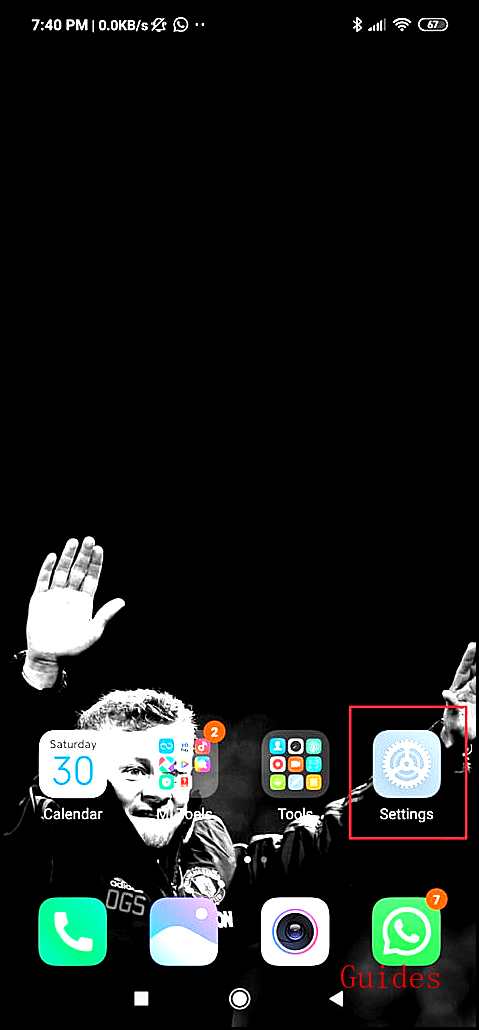
3. Appuyez maintenant sur l’ option Applications .
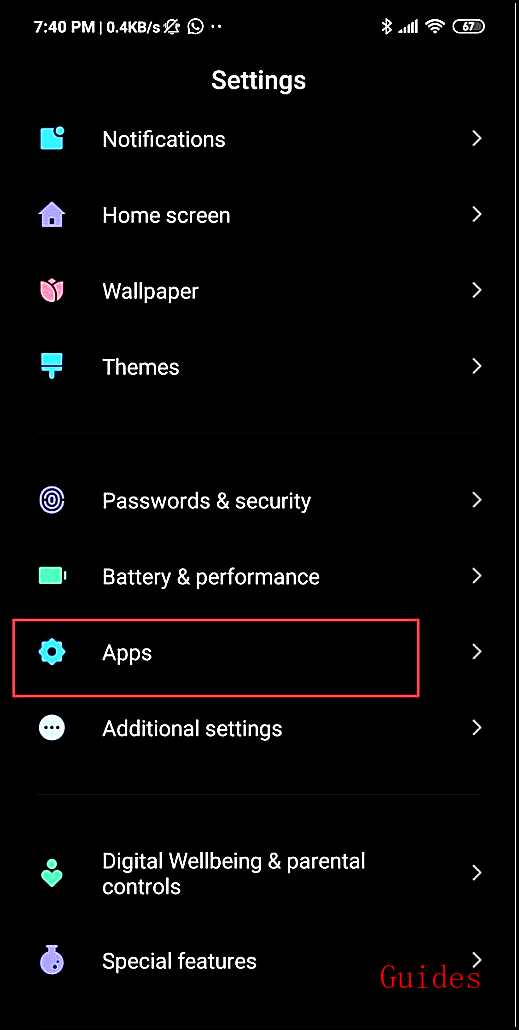
4. Faites défiler la liste des applications et ouvrez Google Chrome.

5. Maintenant, sous Paramètres avancés, vous trouverez l’ option Sources inconnues . Appuyez dessus.

6. Ici, activez simplement le commutateur pour activer l’installation des applications téléchargées à l’aide du navigateur Chrome.

Une fois que vous avez activé le paramètre Sources inconnues pour Chrome ou tout autre navigateur que vous utilisez, cliquez ici pour accéder au site Web d’APKMirror. Ici, recherchez l’application que vous souhaitez télécharger et installer. Vous trouverez de nombreux fichiers APK pour la même application classés en fonction de leur date de sortie. Sélectionnez la dernière version disponible. Vous pouvez également trouver des versions bêta des applications mais nous vous conseillerons de les éviter car elles ne sont généralement pas stables. Une fois le fichier APK téléchargé, vous pouvez simplement appuyer dessus, puis suivre les instructions à l’écran pour terminer le processus d’installation.
Comment télécharger des applications sur Android 7.0 ou version antérieure?
Comme mentionné précédemment, il est relativement plus facile de charger une application sous Android 7.0 ou une version antérieure, grâce à un paramètre de sources inconnues consolidé. Suivez les étapes ci-dessous pour activer ce paramètre:
- La première chose que vous devez faire est d’ouvrir les paramètres sur votre appareil.
- Maintenant, appuyez sur le paramètre de sécurité .
- Ici, faites défiler vers le bas et vous trouverez le paramètre Sources inconnues.
- Maintenant, activez simplement l’interrupteur à côté.
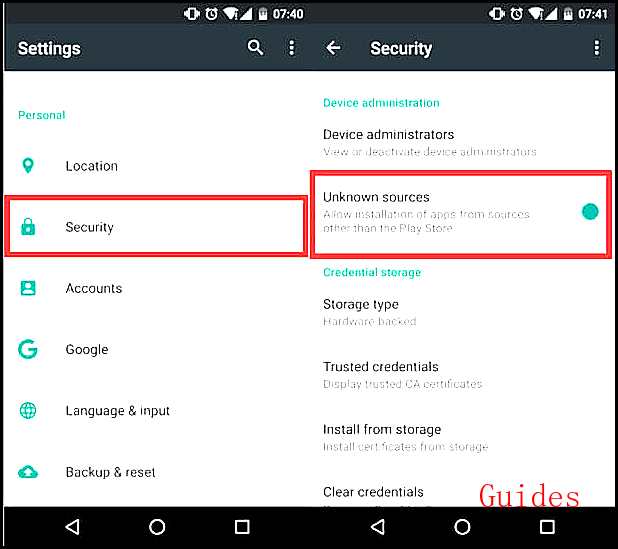
Voilà, votre appareil sera désormais capable de charger des applications de manière latérale. La prochaine étape serait de télécharger le fichier APK sur votre appareil. Ce processus est le même et a été discuté dans la section précédente.
Autres méthodes pour télécharger des applications sur votre appareil Android
Les méthodes mentionnées ci-dessus vous obligent à télécharger le fichier APK à partir de sites Web tels que APKMirror. Cependant, vous pouvez opter pour plusieurs autres méthodes au lieu de télécharger directement des applications à partir d’Internet.
1. Installez les fichiers APK via un transfert USB
Si vous ne souhaitez pas télécharger les fichiers APK directement sur votre appareil Android, vous pouvez choisir de les transférer via un câble USB depuis votre ordinateur. Cela vous permettra également de transférer plusieurs fichiers APK à la fois.
1. Téléchargez simplement tous les fichiers APK dont vous avez besoin sur votre ordinateur, puis connectez votre téléphone à l’ordinateur via un câble USB.
2. Après cela, transférez tous les fichiers APK sur le stockage de l’appareil.
3. Maintenant, tout ce que vous avez à faire est d’ouvrir le Gestionnaire de fichiers sur votre appareil, de localiser les fichiers APK et de cliquer dessus pour commencer le processus d’installation.
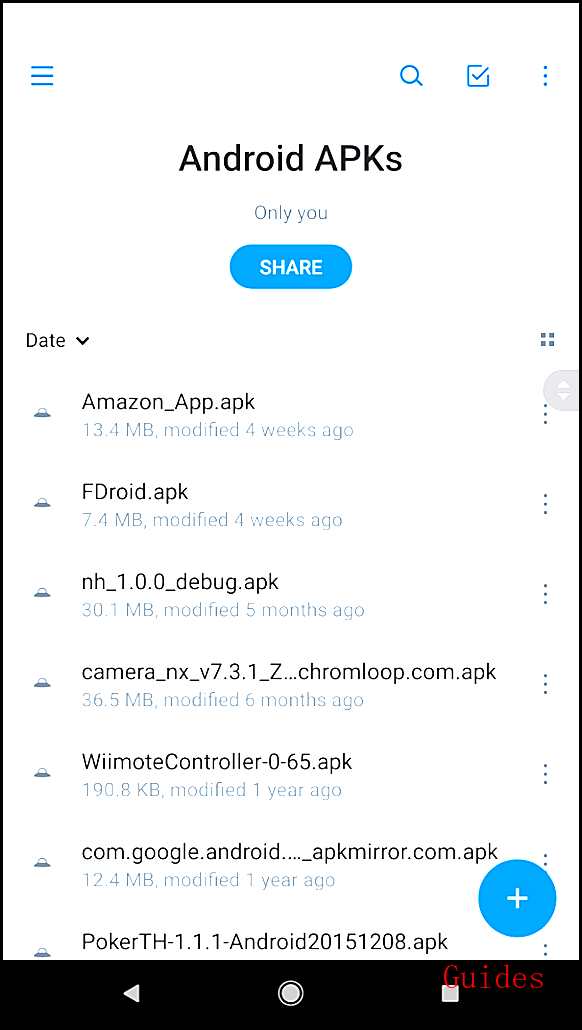
2. Installez les fichiers APK depuis Cloud Storage
Si vous ne pouvez pas transférer de fichiers via un câble USB, vous pouvez utiliser une application de stockage en nuage pour faire le travail.
- Transférez simplement tous les fichiers APK de votre ordinateur sur votre lecteur de stockage cloud.
- Il serait conseillé de créer un dossier séparé pour stocker tous vos fichiers APK au même endroit . Cela facilite leur localisation.
- Une fois le téléchargement terminé, ouvrez l’application de stockage Cloud sur votre mobile et accédez au dossier contenant tous les fichiers APK.
- Notez que vous devez activer le paramètre Sources inconnues pour votre application de stockage dans le cloud avant de pouvoir installer des applications à partir des fichiers APK enregistrés sur le cloud.
- Une fois l’autorisation donnée, vous pouvez simplement appuyer sur les fichiers APK et l’ installation commencera.
3. Installez les fichiers APK avec l’aide d’ADB
ADB signifie Android Debug Bridge. C’est un outil de ligne de commande qui fait partie du SDK Android (Kit de développement logiciel). Il vous permet de contrôler votre smartphone Android à l’aide d’un PC à condition que votre appareil soit connecté à l’ordinateur via un câble USB. Vous pouvez l’utiliser pour installer ou désinstaller des applications, transférer des fichiers, obtenir des informations sur la connexion réseau ou Wi-Fi, vérifier l’état de la batterie, prendre des captures d’écran ou des enregistrements d’écran et bien plus encore. Pour utiliser ADB, vous devez activer le débogage USB sur votre appareil à partir des options du développeur. Dans cette section, nous donnerons simplement un bref aperçu des étapes importantes du processus:
- Une fois que ADB a été configuré avec succès et que votre appareil est connecté à l’ordinateur, vous pouvez commencer le processus d’installation.
- Assurez-vous que vous avez déjà téléchargé le fichier APK sur votre ordinateur et que vous l’avez placé dans le même dossier contenant les outils de la plate-forme SDK. Cela vous évite d’avoir à taper à nouveau le nom du chemin complet.
- Ensuite, ouvrez la fenêtre d’invite de commande ou la fenêtre PowerShell et tapez la commande suivante: « adb install <app name.apk> » où le nom de l’application est le nom du fichier APK.
- Une fois l’installation terminée, vous pourrez voir le message « Succès » affiché sur votre écran.

Nous espérons que vous trouverez ces informations utiles et que vous avez pu télécharger des applications sur votre téléphone Android . Le paramètre Source inconnue est désactivé par défaut car Android ne veut pas que vous preniez le risque de faire confiance à une source tierce. Comme expliqué précédemment, l’installation d’applications sur des sites dangereux et douteux pourrait avoir de graves conséquences. Par conséquent, assurez-vous de la nature de l’application avant de l’installer sur votre appareil. De plus, une fois que vous avez terminé le chargement latéral d’une application, assurez-vous de désactiver le paramètre Sources inconnues. Cela empêchera les logiciels malveillants de s’installer automatiquement sur votre appareil.
